- Khuyến mại
- Tin tức
- Downloads
- Hướng dẫn cài đặt
- Blogs
- Chính sách
- Hỗ trợ
- FAQs
- Tuyển dụng
Hướng dẫn lắp giấy và cài driver máy in bill Dataprint E5
- Kiều Văn Hải
- Thủ thuật máy in hóa đơn (bill)
- 19/09/2019

I. Các bước lắp giấy in cho máy in bill Dataprint E5
Bước 1: Bạn copy driver máy in bill Dataprint E5 từ đĩa driver vào máy tính

Bước 2: Bạn nhấn nút PUSH để mở nắp máy in

Bước 3: Bạn lắp giấy in bill vào máy in Dataprint E5 như trong hình

Bước 4: Sau khi lắp giấy in bill xong, bạn đóng nắp máy lại

Bước 5: Bạn cắm dây cáp USB để kết nối từ máy tính vào máy in

Bước 6: Bạn cắm đầu dây adapter vào cổng nguồn của máy in

Bước 7: Bạn cắm dây nguồn vào ổ điện để cấp nguồn cho Dataprint E5 hoạt động


Nếu bạn đã cắm đầy đủ dây nguồn và adapter, đồng thời cắm phích cắm nguồn vào ổ điện mà vẫn chưa thấy máy báo đèn xanh thì phải xem lại công tắc nguồn của máy đã được bật chưa? Công tắc nguồn của máy in Dataprint E5 được bố trí bên phải thân máy.

Như vậy là bạn đã hoàn tất các bước để lắp giấy in bill cho máy in Dataprint E5. Sau đây mời bạn đến phần 2 - Hướng dẫn cài driver cho máy in bill Dataprint E5
II. Hướng dẫn cài driver cho máy in Dataprint E5
Bước 1: Bạn vào website hacode.vn để tải driver của máy in bill Dataprint E5 về

Bước 2: Bạn bấm vào menu Download


Bước 3: Bạn giải nén file nén driver vừa tải về
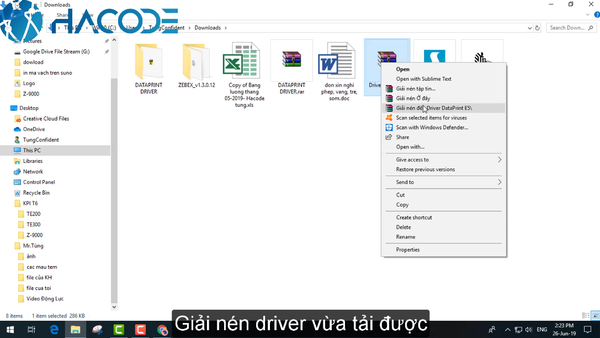
Bước 4: Bạn kích vào file driver để bắt đầu quá trình cài đặt

Bước 5: Tích chọn I agree -> Next

Bước 6: Bạn chọn model máy là 80 Series rồi bấm Next

Sẽ hiện ra thông báo cài driver máy in thành công

Bước 7: Bạn vào Control Panel để in test nhằm kiểm tra xem driver máy in bill Dataprint E5 đã được cài đặt chính xác hay chưa

Bước 8: Bạn tìm đến đúng driver của Dataprint E5 có tên là 80mm Series Printer

Bước 9: Bạn bấm chuột phải vào driver, chọn Printer Properties
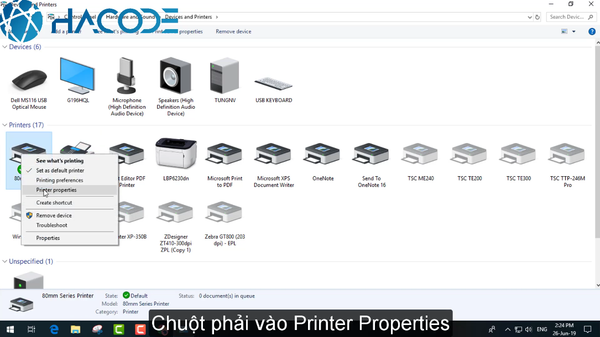
Bước 10: Để đảm bảo máy in bill Dataprint E5 có thể hoạt động bình thường, bạn phải vào tab Port để kiểm tra nhằm đảm bảo cổng kết nối đúng là cổng USB

Bước 11: Bạn chuột phải vào driver để vào lại Printer Properties. Tại tab General, bạn bấm vào nút Print Test Page để in ra trang bill test

Bill test sẽ được in ra

Dưới đây là video hướng dẫn chi tiết cách lắp giấy in bill và cài driver cho máy in bill Dataprint E5:
Chúc bạn thực hiện thành công!
--------------------------------------------Để tìm hiểu thêm thông tin vui lòng liên hệ:
CÔNG TY CỔ PHẦN GIẢI PHÁP HACODE
VP Hà Nội: số 33 ngõ 71 Nguyễn Thị Định, Trung Hòa, Cầu Giấy, Hà Nội
Điện thoại: 024.7300.1138 - Hotline 0942.85.82.85
VP HCM: 812 Trường Chinh, P.15, Q.Tân Bình, HCM
Điện thoại: 028.7300.1138 - Hotline 0944.774.111
Email: kinhdoanh@hacode.vn
Website: www.hacode.vn
